Afficher les feuilles de temps pour tous les projets (iOS)
Objectif
Afficher les feuilles de temps de tous les projets sur un appareil mobile iOS.
Éléments à considérer
- Permissions d'utilisateur requises :
- Permissions de niveau « Lecture seule » ou supérieures dans l'outil Feuilles de temps du projet.
- Information supplémentaire :
- Vous ne pouvez afficher les feuilles de temps que sur les projets auxquels vous avez accès.
Remarque : Si vous n'y avez pas accès, vous verrez « Autres projets » répertoriés sous un utilisateur. Cependant, le temps total comprendra tout le temps saisi pour l'utilisateur. - Cette vue affichera les utilisateurs suivants :
- Membres de l’équipe dont vous êtes le chef d’équipe.
- Tout utilisateur pour lequel vous avez enregistré du temps au cours de la semaine sélectionnée.
- Vous ne pouvez afficher les feuilles de temps que sur les projets auxquels vous avez accès.
Conditions préalables
Étapes
- Accédez à l’outilFeuilles de temps sur un appareil mobile iOS.
- Cliquez sur Tous les projets.
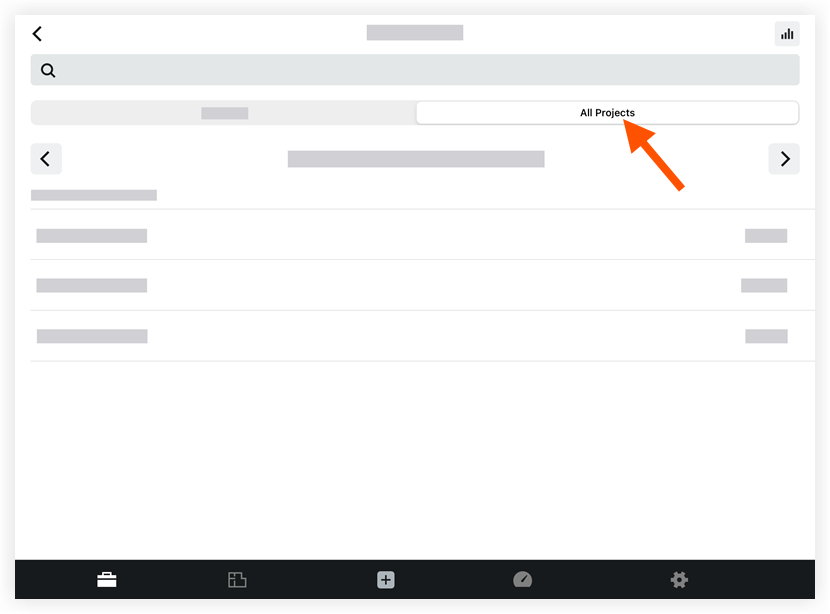
- Facultatif : Appuyez sur la semaine pour laquelle vous souhaitez afficher les feuilles de temps.
- Cliquez sur le nom de l’employé pour lequel vous souhaitez afficher les feuilles de temps de tous les projets.

